تعديل رسائل آي مسج – تسمح لنا Apple أخيرًا بتعديل iMessages بعد إرسالها ، ويمكنني أن أقول بصراحة إنها ستغير قواعد اللعبة. تحرير النصوص بعد إرسالها يمكن أن يمنع سوء التواصل ويسمح لك بإصلاح الأخطاء المحرجة قبل أن يلاحظها الشخص الآخر.
من ناحية أخرى ، أدى منحنا القدرة على تحرير النصوص بعد إرسالها إلى إثارة مخاوف بشأن احتمال إساءة استخدام الأفراد المؤذيين. لحسن الحظ ، استجابت شركة Apple بسرعة لمعالجة معظم المشكلات المثيرة للجدل من خلال أداة تحرير iMessage الجديدة الخاصة بها ، حيث نفذت قواعد جديدة للمساعدة في كبح سوء الاستخدام المتعمد.
يمكنك تحرير iMessages في تطبيق Messages بدءًا من iOS 16 ، كما أنه يعمل على iPadOS 16 و macOS 13 Ventura.
تعديل رسائل آي مسج على iPhone أو iPad
لديك 15 دقيقة لتحرير رسالة iMessage إذا كنت تريد إضافة شيء ما أو إزالته أو تغييره. إنها ميزة قيّمة لإصلاح أخطاء التصحيح التلقائي ، وتصحيح الأخطاء الإملائية التي يمكن أن تغير أحيانًا سياق النص (مثل كتابة الوقت الخطأ) ، ومعالجة الإخفاقات الأخرى التي قد تتطلب منك إرسال المزيد من الرسائل لشرح نفسك.
لكن هناك حدود.
في غضون تلك الدقائق الـ 15 ، يمكنك تحرير الرسالة حتى حدود خمس مرات. هذا يعني أن لديك خمس فرص لإصلاح رسالة قبل انتهاء مدة الـ 15 دقيقة. عند تجاوز الحد الأقصى للتعديلات على رسالة معينة أو انتهاء المهلة الزمنية ، يختفي زر “تعديل”.
لتعديل رسالة iMessage مرسلة على iOS 16 و iPadOS 16 ، اضغط مع الاستمرار على الرسالة للكشف عن قائمة الإجراءات السريعة ، ثم انقر على “تعديل”. يمكنك بعد ذلك إدخال تعديلاتك والنقر فوق زر علامة الاختيار للتأكيد.
اضغط مع الاستمرار على الرسالة للعثور على “تعديل” (على اليسار) ، ثم اضغط على علامة الاختيار عند الانتهاء من التحرير (على اليمين).
سيتم تمييز الرسالة التي تم تحريرها بعلامة “تم التعديل” لجميع الأطراف في المحادثة. بهذه الطريقة ، يمكن لكل من المرسل والمتلقي النقر عليه للكشف عن محفوظات التغييرات.
ومع ذلك ، نظرًا لأن تحرير iMessages هو ميزة جديدة في iOS و iPadOS 16 ، فلن يرى المستلمون الذين لديهم أنظمة تشغيل أقدم التعديلات بالطريقة نفسها. بدلاً من ذلك ، سيتلقون نصًا جديدًا لكل تعديل يوضح ما تم تغييره. في الوقت الحالي ، لا توجد طريقة يمكنك من خلالها معرفة ما إذا كان جهاز المستلم يدعم تحرير iMessage ، لذلك لا يمكنك التأكد أبدًا من كيفية رؤيتهم للأشياء.
يمكنك إظهار التعديلات على iOS 16 (على اليسار) ، لكن iOS 15 يظهر كل منها كرسالة جديدة (على اليمين).
تعديل رسالة iMessages على macOS
بدءًا من macOS 13 Ventura ، يمكنك أيضًا تحرير iMessages على أجهزة كمبيوتر Mac الخاصة بك. استخدم النقر بزر الماوس الأيمن (أو النقر مع الضغط على مفتاح التحكم) على الرسالة المطلوبة لفتح القائمة ، ثم انقر فوق “تحرير” لضبط النص. مثل iOS و iPadOS 16 ، لديك 15 دقيقة لإجراء ما يصل إلى خمسة تعديلات قبل اختفاء الزر “تعديل”. سيرى المستلمون الذين يستخدمون macOS 12 Monterey والإصدارات الأقدم كل تعديل كنص منفصل يوضح التغييرات التي تم إجراؤها.
أشياء لتأخذها بالحسبان
إذا كنت معتادًا على إرسال الرسائل النصية أثناء التنقل باستخدام Apple Watch ، فسيكون من المحزن معرفة أن أحدث إصدار من watchOS 9 لا يسمح لك بتعديل الرسائل المرسلة بنفس الطريقة التي يمكنك بها على أجهزة Apple الأخرى. لتعديل رسالة iMessage ترسلها من Apple Watch ، ستحتاج إلى سحب iPhone أو iPad أو Mac في غضون 15 دقيقة من إرسالها.
أيضًا ، ضع في اعتبارك أن ميزة التعديل هذه تعمل فقط مع محادثات iMessage ولا يمكن تطبيقها على رسائل SMS أو MMS. بمجرد إرسال نص عادي أو مستند إلى الوسائط ، لا يمكنك تحرير محتواه.
قدمت Apple أيضًا ميزة أخرى في iOS 16 و iPadOS 16 و macOS 13 تتيح لك إلغاء رسالة iMessage تم إرسالها مؤخرًا في غضون دقيقتين من إرسالها. بهذه الطريقة ، يمكنك البدء من جديد دون أن تكون مقيدًا بعدد التعديلات.
إقرا أيضاً: إرسال فاكس من ايفون باستخدام أفضل 3 تطبيقات قوية
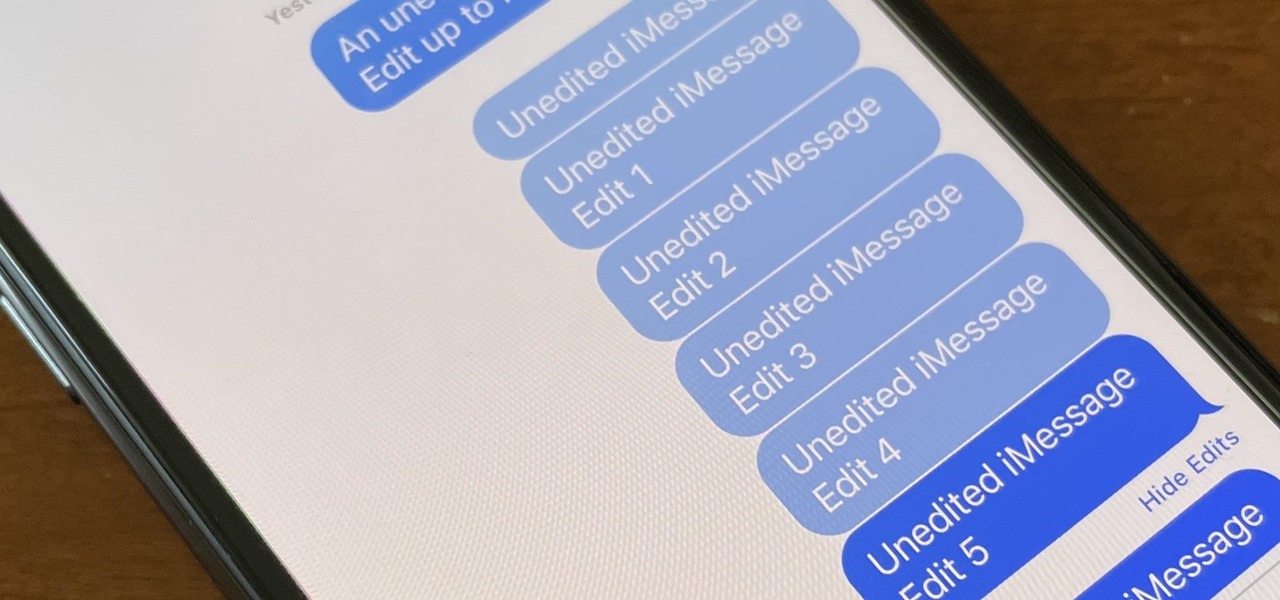


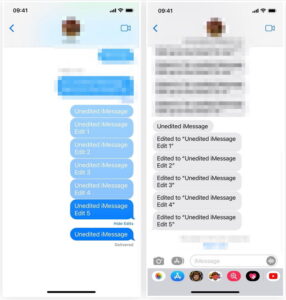
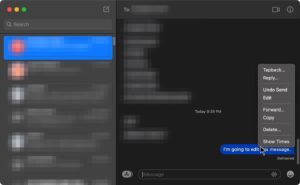
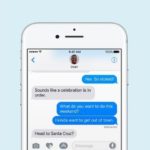

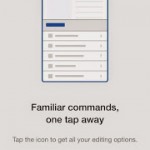
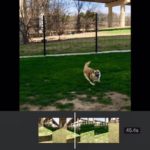
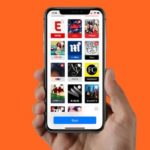
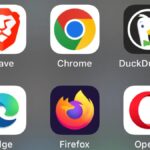
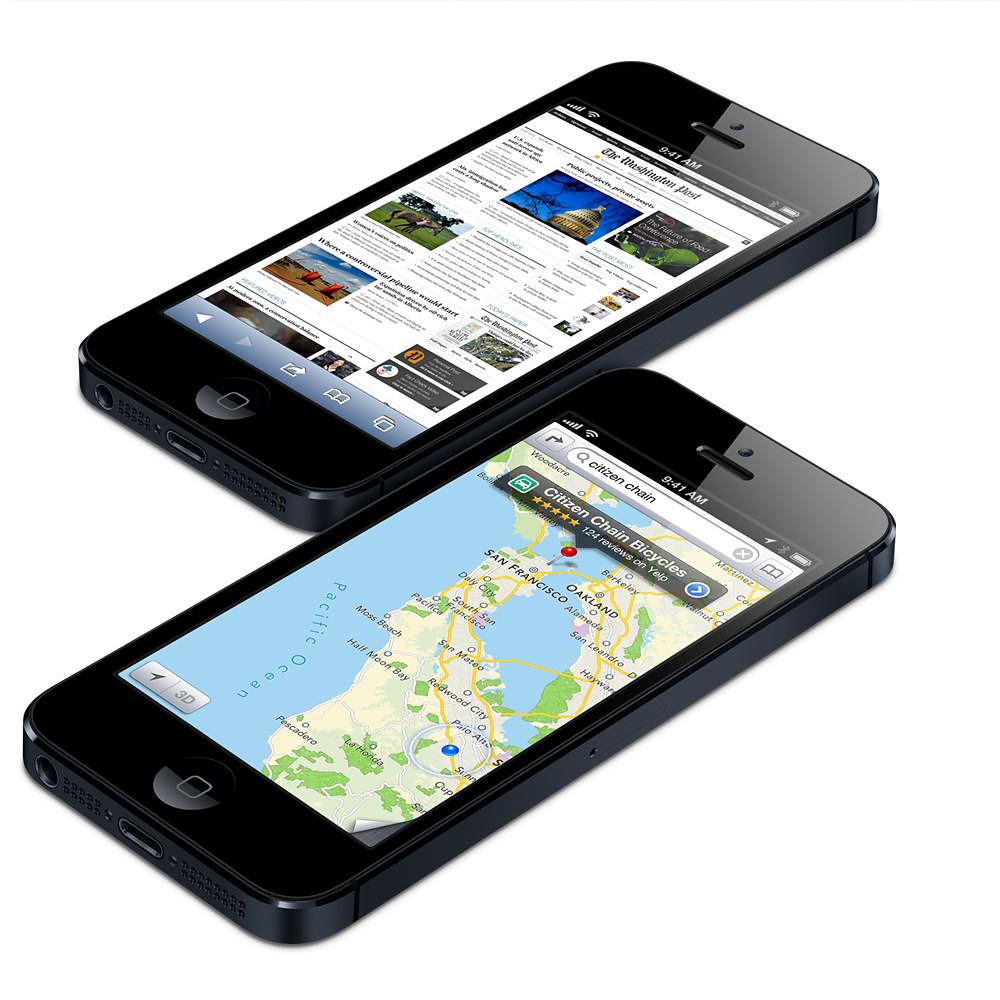


[…] إقرأ أيضاً: تعديل رسائل آي مسج الخاصة بك على iPhone و iPad و Mac […]